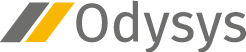Die Positionsdaten innerhalb eines Auftrages können entweder einzeln erfasst oder über den
Dispoassistenten generiert werden. Die Auftragspositionen sind in einzelne Positionsarten
gegliedert. Jede Positionsart hat unterschiedliche Aufgaben und Felder. Die Positionsarten werden
gegliedert in Textorientierte Positionen oder geldorientierte Positionen. Um die Positionen
einfacher bearbeiten zu können wurden mittels Reiterkarten unterschiedliche Sichten geschaffen.
Mit einem Doppelklick auf eine einzelne Position werden über das Reinfahrfenster Positionen die
Detaildaten der Position angezeigt.
Reinfahrfenster
Positionen
Das Positions – Reinfahrfenster ist Abhängig der gewählten Position unterschiedlich und wird
deshalb nachfolgend unter 4.3.4 bis 4.3.11 separat erläutert.
IDA Dispoassistent

Der Dispoassistent unterstützt den Anwender bei der Erfassung von Aufträgen. Der Dispoassistent wird in der Systemverwaltung unter Konstanten/IDA angelegt. Dispoassistenten werden meistens je Auftragsart erfasst. Die Gliederung der Dispoassistentenstruktur kann jedoch bis zum Einzelnen Fahrzeug erfolgen. Je Auftragsart oder Fahrzeuggruppe oder Fahrzeug können beliebig viele Dispoassistenten hinterlegt werden. Mit der Funktionstaste IDA starten wird eine Positionsvorschau gestartet.

Mit der Positionsvorschau erkennt der Benutzer welche Positionen in welcher Reihenfolge vom
IDA automatisch geniert werden. Darüber hinaus kann er beeinflussen ob mehrere oder
zusätzliche Positionen erforderlich sind und welche. Odysys unterstützt bei der Einrichtung des Systems die Anlage von IDA’s.

Im vorstehenden Fall wurde der Button Alle aufklappen gewählt.
Druckvorlagen

Innerhalb der Druckvorlagen kann das Angebot im Vorschaumodus betrachtet werden. Alternativ
kann ebenfalls der Besichtigungsauftrag oder die Auftragskalkulation angezeigt werden.
Kunden

Das Reinfahrfenster für Kunden ist nur bei der Neuerfassung eines Auftrages erforderlich. Wird ein
Kundensuchname eingegeben der mehrere Treffer ermöglicht, kann der Benutzer aus dem
Kundenreinfahrfenster den richtigen Kunden heraussuchen und mit Doppelklick in den Auftrag einbinden.
Kunden Info

Die Kundeninfo ist eine Zusammenfassung der wichtigsten Datenfelder aus dem Kundenstamm. Die Zusammenfassung wurde als eigene Reiterkarte im Kundenstamm so gestaltet, dass wenn der Benutzer einen neues Auftrag erfasst, die Kundeninfo (der Kundenstamm) mit der Reiterkarte
Zusammenfassung von rechts reinfährt. Somit erhält der Benutzer wichtig Informationen über den Kunden bereits zur Auftragserfassung. Hier sind die Ansprechpartner, die Sperrvermerke das Kreditlimit, OP und Umsatzfelder sowie ein Text-Memofeld zu nennen.
Routing

Die Routingfunktion innerhalb der Positionsdaten erwartet dass der Benutzer vor dem klick auf Routing eine bestimmte Position wählt, für die er das Routing erstellen möchte. Handelt es sich um eine F-Position (Einzelfahrzeuge) z.B. Autokrane, Bühnen, Kipper, Montagewagen oder Betonpumpen, wird eine Strecke ermittelt vom Standort des in der Position eingetragenen
Fahrzeuges bis zum gewählten Einsatzort. Im Falle von Transportpositionen (T-Positionen) LKW’s
Sattelzugmaschinen mit Auflieger etc. routet das System vom Beladeort zum Entladeort.
Positionsbearbeitungsbuttons

Mit den auf der linken Seite stehenden Positionsbearbeitungsbuttons werden Positionen die zuvor markiert
werden müssen mit den Pfeilen nach oben oder unten nach oben oder unten verschoben, Mit Plus kann eine
neue Position eingefügt oder angehängt werden, mit minus eine Position gelöscht werden. Der nächste
Button kopiert eine zuvor gewählte Position. Mit der rechten Maustaste kann eine Transportposition kopiert
werden und gleichzeitig der Ladeort getauscht werden. Der Button mit den 4 Farben holt Staffelpreise und
der Pfeil nach rechts schiebt Reinfahrfenster wieder zurück in Ihre Ausgangsstellung.
Werkzeugkasten

Mit dem sogenannten Werkzeugkasten können Aufträge gedruckt oder kopiert werden. Mit Auftrag per Mail erfolgt eine Umwandlung der Auftragsbestätigung ins PDF-Format und der Aufruf der Emailfunktion z.B. Outlook. Wurde der Ansprechpartner im Ansprechpartnerstamm ordnungsgemäß angelegt erfolgt der Versand des Emails an den jeweils gewählten Ansprechpartner im Auftrag.
Reiterkarten
Positionen

Die Reiterkarte Positionen beinhaltet vor allem Abrechnungsrelevante Spalten. Neben den Spalten
Positionsnummer, Art, Leistungsgruppe und Text werden die Positionspreise mit Rabatten und Mengenfeldern angezeigt. Die Tabelle kann direkt editiert werden. Es kann sowohl der Text als auch der Preis direkt verändert werden. Mit einem einfachklick auf Felder in den Spalten LS-Gr
(Leistungsgruppe) werden je nach Positionsart die entsprechenden Stammdaten angezeigt.
Positionen 2

Innerhalb der Reiterkarte Position-2 wurden alle wesentlichen Felder zusammengefasst die bei der
Rechnungsrückerfassung für die Rechnungssachbearbeiter relevant sind.
Kalkulation

Die Reiterkarte Kalkulation wird für die Pauschalbildung und die automatische Erlösverteilung verwendet. Sollen mehrere Positionen zu einer Pauschale zusammengefasst werden so kann dies mittels der Positionsart S erfolgen wurde eine S-Position eingefügt kann diese innerhalb der Kalkulation durch eine Fixierung (Doppelklick auf S-Position innerhalb der Kalkulation) erfolgen.
Einsatzort / Termine

Die Reiterkarte Einsatzort/Termine ermöglicht das bearbeiten von Einsatzort Datum und Uhrzeitfeldern für F-Positionen (Fahrzeugpositionen für Einzelfahrzeuge)
Ladeorte / Termine

Die Reiterkarte Ladeorte und Termine wurde für die Stapel-Bearbeitung von Transportpositionen (T-Positionen) erstellt. Hier können die An- Abfahrtsdauer, Ladedauer sowie Ladetermine als auch Beladeort, Entladeort und Frachtgut bearbeitet werden.
Fahrzeuge / Fahrer

Innerhalb der Reiterkarte Fahrzeug/Fahrer werden den einzelnen Positionen die zunächst eine
Fahrzeuggruppe oder Fahrzeugkombinationsgruppe haben, Fahrzeuge und Fahrer zugeordnet. Das zuordnen von Fahrzeugen ist Aufgabe der Plantafel.
Positionen

Für die Erstellung eines Auftrages stehen folgende Angebotspositionen zur Verfügung:
Textbausteine
Einsatzbeschreibung
Fahrzeuge
Prozente
Transporte
Interne Info
Summe
Einfügen und Anhängen von Auftragspositionen

Auftragspositionen werden entweder eingefügt oder angehängt. Dies wird bestimmt durch das vorherige markieren einer Position. Wurde eine Position markiert und danach über Plus eine Positionsart gewählt, so wird die neue Position vor die markierte eingefügt. Wurde keine Position markiert so wird die neu hinzugefügte Position angehängt
Ändern von Auftragspositionen

Auftragspositionen können direkt in der Auftragspositionstabelle geändert werden.
Löschen von Auftragspositionen

Das Löschen einer Position erfolgt zunächst durch die Markierung der zu löschenden Position. Im zweiten Schritt durch klick auf den Positionsbearbeitungsbutton minus
Positionsarten
B Textbaustein

Hier können Sie entweder im System hinterlegte Textbausteine einfügen oder selbst eine Textinformation
erfassen.
B – Positionen
E Einsatzbeschreibung

Einsatzbeschreibungen können im Reinfahrfenster ausführlich auch in Verbindung mit Textverarbeitungsfunktion bearbeitet werden. Wurde eine E Position über das Reinfahrfenster
bearbeitet (eventuell auch Textfunktionen wie Fettschrift unterstreichen etc. verwendet, kann dieser Text danach nicht mehr im Positionstabellenfenster bearbeitet werden. Die Bearbeitung muss dann wieder im Reinfahrfenster erfolgen.
E – Positionen
I Interne Info

Die Positionsart interne Info wird nicht gedruckt und hat zu Informationszwecken einen rein internen Charakter.
I – Positionen
F Einzelfahrzeug / Geräte

Das Reinfahrfenster für F-Positionen besteht aus verschiedenen einzelnen Reiterkarten. Neben den Hauptfeldern die auch bereits in der Positionstabelle stehen wie Fahrzeuggruppe Fahrzeug Fahrer oder Preisfelder gibt es hier die Möglichkeit die dispositive An- und Abfahrtsdauer in den Feldern Anfahrt und Abfahrt einzutragen. Dies hat Auswirkungen auf die Anzeige der Balken in der Plantafel. Die dispositive An- und Abfahrtsdauer beschreibt die tatsächliche An- und Abfahrt und ist nicht zu verwechseln mit der Dauer oder aber auch mit der pauschale die in den F-AN Positionen (An- und Abfahrtspositionen stehen.) Diese sind für die Abrechnung gegenüber dem Kunden gedacht. Hinter der Reiterkarte Einzeltage verbergen sich die einzelnen Tage für Einsätze mit längerer Dauer. Im Falle des Auftrages bei der Abrechnung eines Auftrages über mehrere Wochen oder Monate erfolgt dies innerhalb der Einzeltage. Die Reiterkarte Zusatztext ermöglicht das erfassen von zusätzlichen Positionstexten für den Ausdruck auf dem Angebots- Auftragsbestätigungs- und auch Rechnungsformular. Für den Fall dass wichtige Informationen an den Fahrer weitergeleitet werden sollen so kann dies ebenfalls als Zusatztext für den Druck auf Leistungsschein bzw. Frachtbrief erfolgen.

Mit der Reiterkarte Zusatztexte innerhalb der Positionsarten F und T können zusätzliche Texte für entweder den Ausdruck auf Angebot/Auftrag und Rechnung oder zusätzliche Texte zum Ausdruck auf dem Leistungsschein im Falle von
F-Positionen oder auf dem Frachtbrief im Falle von
T-Positionen gedruckt werden. Für den Fall dass man einen Zusatztext zwar auf Angebot und Auftragsbestätigung gedruckt haben möchte, dieser aber nicht auf der Rechnung stehen soll kann durch setzen eines Hakens bei Zusatztext nicht auf Rechnung drucken der Ausdruck unterdrückt
werden.

Die Einzeltage werden sowohl bei F als auch bei T-Positionen automatisch angelegt. Es werden soviele Zeilen angelegt wie es Tage gibt. Ist der Zeitraum eines Einsatzes z.B. vom 01.06. bis 10.06.2011 werden 10 Datensätze in den Einzeltagen angelegt. Das System berücksichtigt Samstag/Sonntage je nach Voreinstellung. Innerhalb der Einzeltage werden vor allem Einsätze zurückerfasst wenn die Einsatzdauer länger als 1 Tag ist. Darüber hinaus kann für Teilrechnungen auf Wochen oder Monatsbasis die innerhalb der Einzeltage die Teilrechnungsfreigabe erfolgen.
F – Positionen
T Transporte

Die Positionsart T zeigt Transportpositionen mit den Elementen Fahrzeuggruppenkombination,
Ladeorte, Frachtgüter sowie Termin- und Preisfelder an. Innerhalb der Positionsart T können weitere Frachtgüter oder weitere Ladeorte erfasst werden.

Mit der Reiterkarte Zusatztexte innerhalb der Positionsarten F und T können zusätzliche Texte für
entweder den Ausdruck auf Angebot/Auftrag und Rechnung oder zusätzliche Texte zum Ausdruck
auf dem Leistungsschein im Falle von F-Positionen oder auf dem Frachtbrief im Falle von T-Positionen gedruckt werden. Für den Fall dass man einen Zusatztext zwar auf Angebot und Auftragsbestätigung gedruckt haben möchte, dieser aber nicht auf der Rechnung stehen soll kann durch setzen eines Hakens bei Zusatztext nicht auf Rechnung drucken der Ausdruck unterdrückt
werden.

Die Einzeltage werden sowohl bei F als auch bei T-Positionen automatisch angelegt. Es werden soviele Zeilen angelegt wie es Tage gibt. Ist der Zeitraum eines Einsatzes z.B. vom 01.06. bis 10.06.2011 werden 10 Datensätze in den Einzeltagen angelegt. Das System berücksichtigt
Samstag/Sonntage je nach Voreinstellung. Innerhalb der Einzeltage werden vor allem Einsätze zurückerfasst wenn die Einsatzdauer länger als 1 Tag ist. Darüber hinaus kann für Teilrechnungen auf Wochen oder Monatsbasis die innerhalb der Einzeltage die Teilrechnungsfreigabe erfolgen.
T – Positionen
F-EL Einzelleistung

Einzelleistungen sind Zusatzleistungen die nicht disponiert werden, aber dennoch gegenüber dem Kunden
abgerechnet werden. Für Einzelleistungen besteht ein eigener Einzelleistungsstamm. Häufig verwendete Leistungen im Einzelleistungsstamm sind z.B. Gebühren wie Genehmigung Strassensperrung etc. Es können aber auch beliebig andere Leistungen über den Einzelleistungsstamm abgebildet werden.
Einzelleistungen werden mit der Positionsart F-EL aufgerufen
P Prozente

P-Positionen werden für Zuschläge in % verwendet. Hier sind häufig verwendete Zuschläge der Mineralölzuschlag Maschinenbruchversicherung falls in % oder Risikoerhöhungszuschlag. P-Positionen können über den Kundenstamm gesteuert werden. Dort kann hinterlegt werden ob der Kunden Zuschläge erhält und zu welchem %-Satz. Einem Kunden können bis zu 3 %-Zuschlagspositionen zugewiesen werden.
P – Positionen
S Summe

S-Positionen können zur Abgrenzung, zur Zwischensummenbildung oder zur Pauschalbildung verwendet werden. Im Falle von Pauschalbildung kann eine S-Position in zwei unterschiedlichen Druckvarianten
gesteuert werden. Entweder Druck aller Positionen ohne Einzelpreise innerhalb einer Pauschale oder nur
Druck des Textes der im Textfeld der S-Position steht mit der Pauschalsumme. Genauere Informationen zur Verwendung der S-Position werden auch unter der Rubrik Kalkulation beschrieben.
S – Positionen
Neuerfassung eines Auftrags in 10 Schritten
Schritt 01 Klick auf Button Erfassen
Innerhalb der Auftragstabelle unten rechts auf Button Erfassen Klicken
Schritt 02 Wahl der Auftragsart
Eine Fehlwert-Auftragsart wird aus dem Benutzerstamm vorgeschlagen. Diese kann übernommen werden oder eine andere gewünschte gewählt werden. Hinter den einzelnen Auftragsarten sind sowohl feste Kopf- und Fusstexte für den Auftrag hinterlegt, als auch die verschiedenen IDA’s (Dispoassistenten)
Schritt 03 Eingabe des Kundensuchnamens
Im Feld Kundensuchname kann der Kurz/Suchname des Kunden eingegeben werden. Sofern mehrere Kunden auf den Suchnamen zutreffen wird dies durch ein Reinfahrfenster angezeigt. Nach Auswahl des gewünschten Kunden in der
angezeigten Kundentabelle mit Doppelklick wird Kundenname und Kundennummer im Auftragskopf eingetragen.
Schritt 04 Auswählen des Bestellers oder Neueingabe
Hinter einem Kunden können beliebig viele Ansprechpartner hinterlegt werden. Ist dies bereits erfolgt können die angelegten Kunden im Feld Besteller ausgewählt werden. Sofern noch keine Ansprechpartner oder ein neuer Ansprechpartner verwendet werden soll, so kann mit Doppelklick im Feld Besteller die Ansprechpartnermaske geöffnet werden und dieser direkt im Angebot angelegt werden.
Schritt 05 Eingabe des Einsatzortes und der voraussichtlichen Einsatztermine
Im Feld Einsatzort kann entweder ein bereits hinter dem Kunden hinterlegter Einsatzort ausgewählt werden, oder ein neuer Einsatzort erfasst werden. Die Erfassung erfolgt durch Doppelklick auf das Feld Einsatzort. Nach Erfassung des
Einsatzortes kann entschieden werden ob dieser neu hinzugekommene Einsatzort nur für diesen Auftrag oder auch in den Stammdaten hinter dem Kunden abgelegt werde soll. Die Einsatztermine können eingetragen werden wobei das System als Fehlwert den Folgetag als Einsatztermin vorschlägt.
Schritt 06 Auswählen IDA und IDA Starten
Nach Eingabe der Kopfdaten kann der IDA gestartet werden. Dies erfolgt durch Klick auf die Reiterkarte IDA der Reinfahrfenster auf der rechten Seite der Maske. Es werden alle angelegten IDA’s einer Auftragsart angezeigt. Einer der IDA’s wird als Fehlwert-IDA vorgeschlagen Wird kein anderer gewählt übernimmt das System den Fehlwert-IDA
Schritt 07 Nach Bearbeitung des IDA innerhalb des IDA Positionen erzeugen
Jede IDA-Position kann einzeln geöffnet werden, oder alle auf einen klick. Nach Abarbeitung der IDA-Positionen wird der IDA mit dem Klickfeld Positionen erzeugen ausgelöst. Ein IDA ist solange nochmals aufrufbar bis zur Speicherung des Angebotes. Bitte beachten Sie dass die Speicherung des Angebotes erst nach Abarbeitung des IDA’s erfolgen sollte da anderfalls der IDA nicht mehr verwendet werden kann.
Schritt 08 Prüfen der Preise und eventuell Nachbearbeitung der Positionen
Nach Generierung der Positionen mit der Funktion Positionen erzeugen, können Preise, Texte etc. geändert und ergänzt werden. Falls nicht über IDA erzeugt können auch weitere Positionen innerhalb der Angebotspositionen hinzugefügt werden. Bis zum Speichern kann der IDA auch nochmals aufgerufen werden, geändert und erneut mit der Funktion Positionen erzeugen ausgelöst werden.
Schritt 09 Speichern des Angebotes mit OK
Mit Klick auf den OK-Button kann das Angebot gespeichert werden
Schritt 10 Vorschaudruck und Ausdruck auf Drucker oder Mail
Über das Reinfahrfenster Drucken kann der Auftragsbestätigungsdruck im Vorschaumodus geprüft werden. Über den Button Werkzeugkasten an der linken Seite des Positionsteils erfolgt der Ausdruck und die Wahl des Druckers, oder der
Versand des Auftrages direkt per Mail.
Druck des Auftrages

Beim Ausdruck der Auftragsbestätigung wird das Formular automatisch vorgeschlagen im Feld Drucker wird der jeweilige Drucker gewählt und bei Ausgabeart entweder Drucker übernommen oder falls im Vorschaumodus die Auftragsbestätigung angezeigt werden soll auf Ausgabeart
Vorschaumodus wechseln. Alternativ kann auch die Ausgabeart PDF gewählt werden, in diesem Fall wird die Auftragsbestätigung in eine PDF Datei umgewandelt.
Status des Auftrages
Es stehen folgende Statusvarianten im Auftragskopf zur Verfügung:
40 Leistungsschein gedruckt
50 Einsatz begonnen
60 Freigabe
61 Teilfreigabe
62 Schlussfreigabe
63 Wieder geöffneter Auftrag
70 Einsatzende
80 Rechnung gedruckt
81 Teilrechnung gedruckt
82 Schlussrechnung gedruckt
83 Rechnung gedruckt nach Nachbearbeitung
90 Fakturajournal
91 Fakturajournal Teilrechnung
92 Fakturajournal Schlussrechnung
93 Fakturajournal Nachbearbeitung
Erstellen einer Bestellung aus einen Auftrag in 10 Schritten
Schritt 01 Markieren der F oder T Position im Positionsteil des Auftrages
Schritt 02 Aufruf der Funktion Auftrag zu Bestellung aus dem Werkzeugkasten im Auftrag
Schritt 03 Kopierfunktion Auftrag zu Bestellung bearbeiten, indem zuerst diejenigen Positionen
angehakt werden, die in die Fremdbestellung übergeben werden sollen. Achtung: Es muss sichergestellt sein,
dass bei F oder T Positionen Fahrzeuge disponiert sind die im Fahrzeugstamm das Kennzeichen
Fremdfahrzeug gesetzt haben. Andernfalls ist eine Übergabe an die Fremdbestellung nicht möglich. Alle
anderen Positionsarten wie zum Beispiel die Einsatzbeschreibung oder Einzelleistungen können jederzeit an
die Bestellung übergeben werden.
Schritt 04 Eingabe des Lieferantennamens im Feld Lieferant und Bestätigung mit Enter
Schritt 05 Eventuell wechsel der Auftragsart z.B. auf Transport
Schritt 06 Bestätigung der Kopierfunktion mit OK
Schritt 07 Bestellmaske wird generiert und aufgerufen
Schritt 08 Preisänderung !! Als Preisübergabe aus dem Auftrag werden 0-Preise übergeben
Schritt 09 Speicherung der Bestellung
Schritt 10 Ausdruck der Bestellung oder Versand per Mail und Rücksprung zum Auftrag

Mit dieser Funktion wird ein Auftrag zur Fremdbestellung kopiert. Mit den Haken auf der rechten Seite kann der Benutzer entscheiden welche Positionen des Auftrages zur Fremdbestellung übergeben werden sollen. Mit Eingabe des Lieferantennamens im Feld Lieferant wird der
Fremdanbieter aus dem Lieferantenstamm ausgewählt. Eventuell kann eine von der Auftragsart im Auftrag abweichende Auftragsart für die Fremdbestellung gewählt werden. Die kann dann wichtig sein wenn Transportpositionen z.B. aus einem Kranauftrag Fremd vergeben werden, die
Fremdbestellung aber mit der Auftragsart Transport ausgedruckt werden soll.